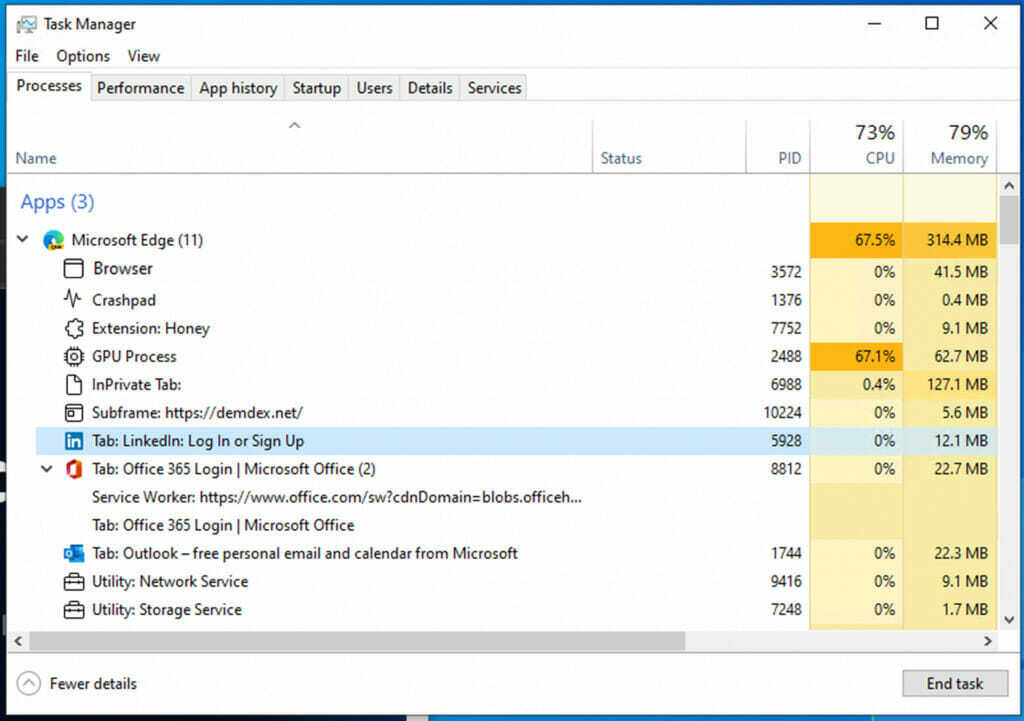Az AMD grafikus illesztőprogram újratelepítése könnyen javíthatja a CCC.exe hibákat
- A Catalyst Control Center univerzális grafikus beállítási panelként szolgál, lehetővé téve a felhasználók számára, hogy közvetlenül testreszabják a GPU beállításait ahelyett, hogy a játékon belüli beállításokra hagyatkoznának.
- Az AMD Catalyst Control Center alkalmazás a grafikus kártya illesztőprogram-csomagjának része, és az AMD Radeon grafikus illesztőprogramokkal van telepítve.
- A program megtalálható a rendszertálcán vagy a start menüben a könnyű hozzáférés érdekében.
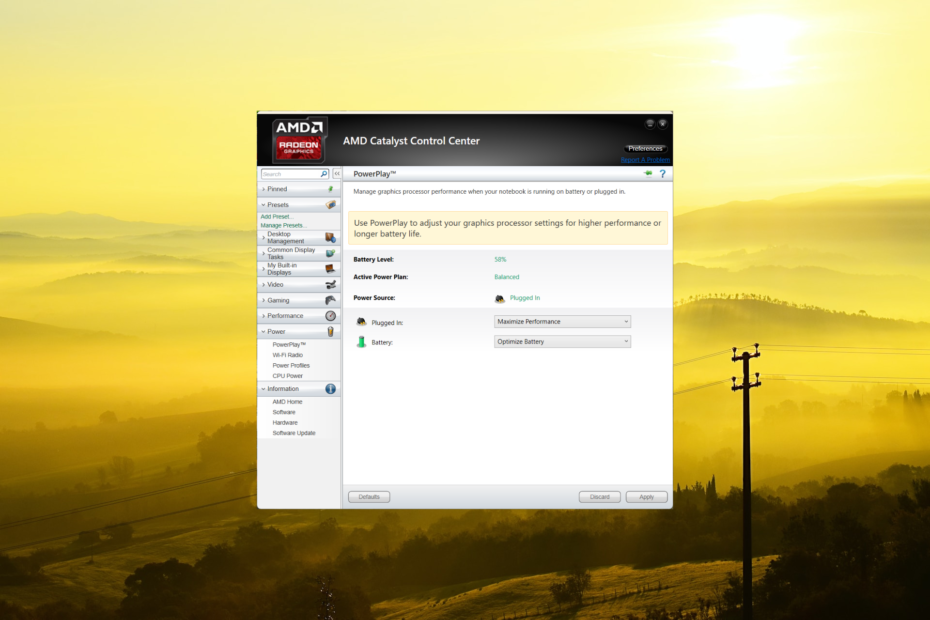
xTELEPÍTÉS A LETÖLTÉSI FÁJLRA KATTINTVA
- Töltse le a DriverFix-et (ellenőrzött letöltési fájl).
- Kattintson Indítsa el a szkennelést hogy megtalálja az összes problémás illesztőprogramot.
- Kattintson Frissítse az illesztőprogramokat új verziók beszerzése és a rendszer hibáinak elkerülése érdekében.
- A DriverFix-et letöltötte 0 olvasói ebben a hónapban.
Ha észreveszi, hogy a CCC.exe folyamat a számítógépe erőforrásainak nagy részét és attól tart, hogy vírus vagy rosszindulatú program, ne aggódjon. Ez egy legitim folyamat, amely AMD videokártyával rendelkező számítógépeken fut.
Ha azonban Nvidia videokártyával rendelkezik, és még soha nem telepített AMD kártyát, a vírusok vagy rosszindulatú programok Catalyst Control Centernek álcázhatják magukat.
Ebben a cikkben elmagyarázzuk a CCC.exe folyamat célját, és lépésenkénti hibaelhárítási utasításokat kínálunk, amelyek segítenek megoldani a CCC.exe fájllal kapcsolatos problémákat.
Mire használható a CCC.exe?
A CCC a Catalyst Control Center rövidítése, az Advanced Micro Devices (AMD) által grafikus feldolgozó egységeihez (GPU) kifejlesztett szoftvercsomagra utal. Úgy tervezték, hogy grafikus felületet biztosítson az AMD grafikus kártyák különféle aspektusainak kezeléséhez és konfigurálásához.
A Catalyst Control Center továbbfejlesztett vezérlést kínál a videokártya felett, lehetővé téve a képernyőfelbontás és a megjelenítési beállítások módosítását, a teljesítmény optimalizálását, megjelenítési profilok engedélyezése, sőt még túlhajtja a GPU-t. Azt maximalizálja a grafikus kártya teljesítményét és a funkcionalitás.
Ha a Catalyst Control Center hibát észlel, hibaüzenet jelenhet meg a képernyőn. Néhány tipikus hibaüzenet, amely megjelenhet:
- A CCC.exe leállt.
- A CCC.exe hibát észlelt.
- Catalyst Control Center: a gazdagép alkalmazás hibát észlelt, ezért be kell zárni.
Hogyan javíthatom ki a CCC.exe hibákat?
1. Indítsa el a Catalyst Control Center alkalmazást az eredeti helyéről
Néha a Catalyst Control Center parancsikonja megsérülhet, ami megakadályozhatja a program megnyitását a parancsikon használatával. Ilyen esetekben javasolt a CCC megnyitása az eredeti helyéről.
- Keresse meg a következő helyet, és kattintson duplán a CCC.exe fájlra:
C:\Program Files (x86)\ATI Technologies\ATI. ACE\Core-Static\vagyC:\Program Files (x86)\AMD\ATI. ACE\Core-Static\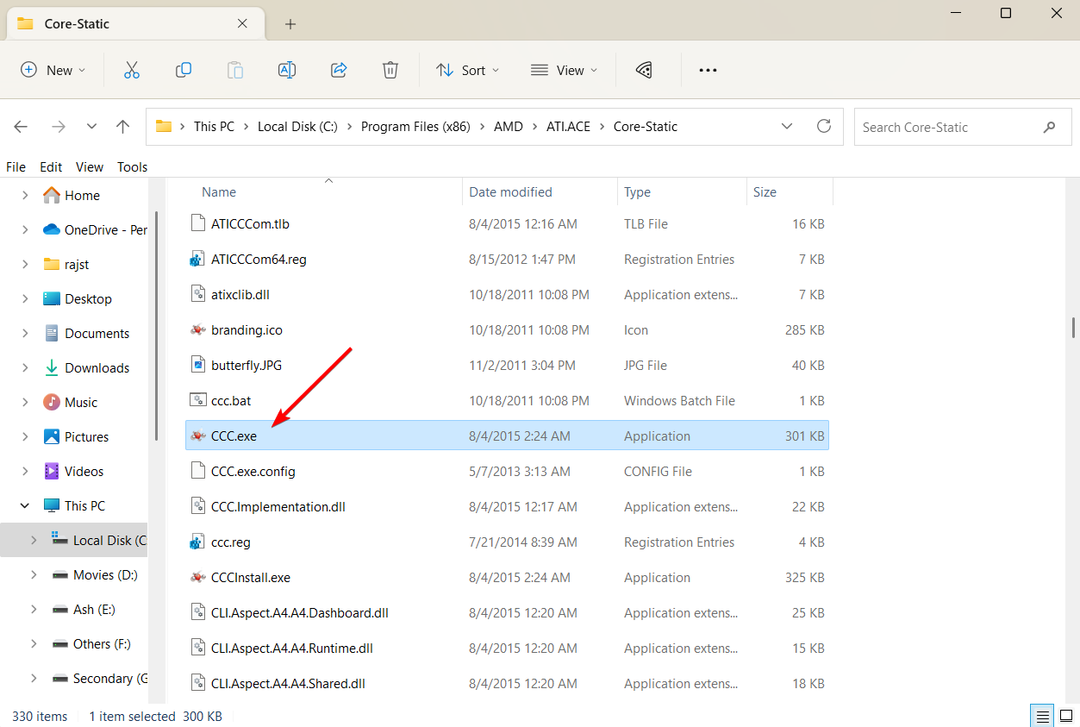
2. Indítsa újra a CCC.exe folyamatot
- nyomja meg Ctrl + Váltás + Kilépés a Feladatkezelő elindításához.
- Menj a Részletek lapon görgessen lefelé a folyamatok listájában, és keresse meg a CCC.exe folyamat.
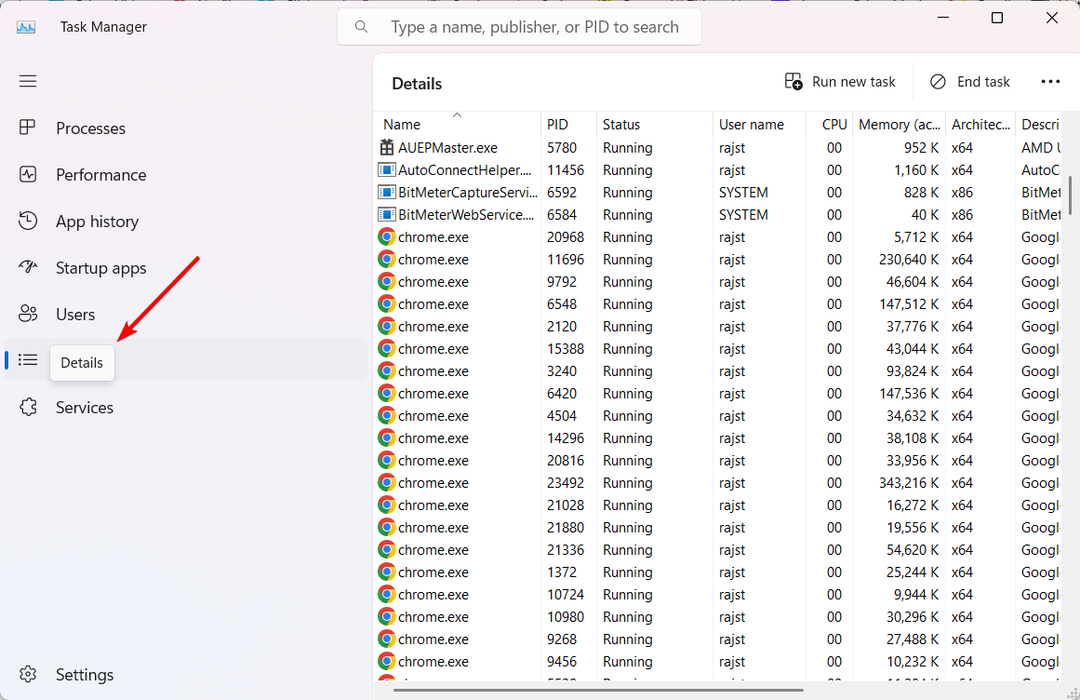
- Ezután kattintson a jobb gombbal a CCC.exe feldolgozni és kiválasztani Utolsó feladat.
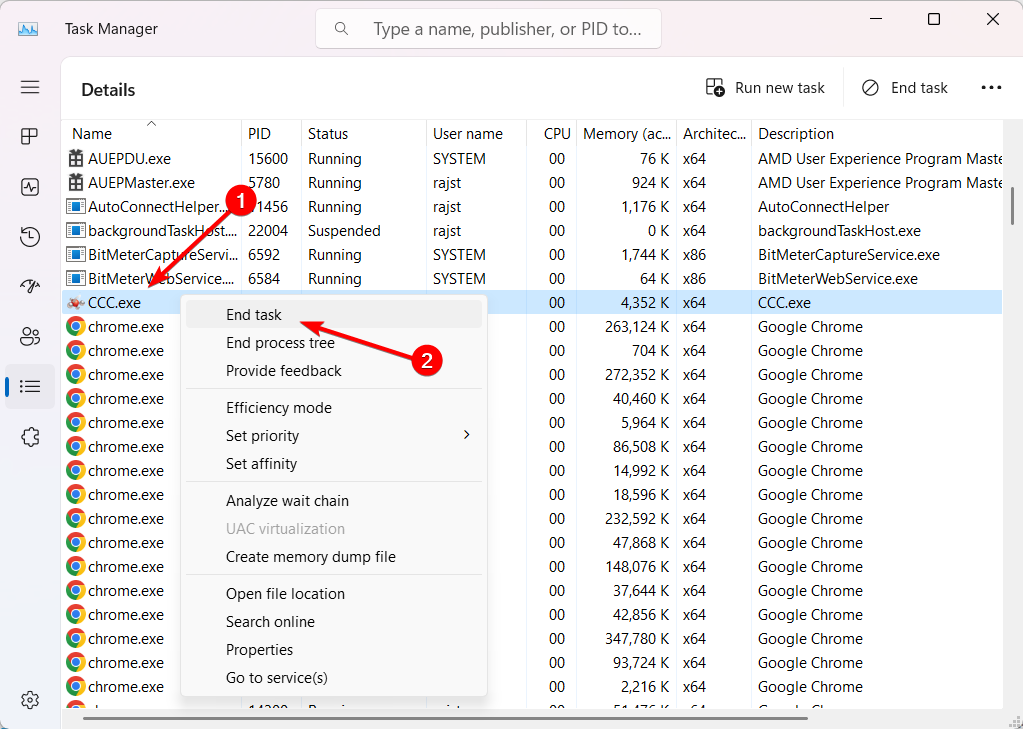
- Ezután próbálja meg újraindítani az alkalmazást, és ellenőrizze, hogy megoldja-e a problémát.
3. Törölje az ATI mappát
Ha gyakran találkozik a ccc.exe nem működik hibával, az ATI mappa AppData könyvtárból való törlése megoldhatja a problémát. Az ATI Catalyst vezérlőpultján azonban minden korábban konfigurált egyéni profil elveszik.
- megnyomni a ablakok + R a Futtatás ablak megnyitásához. Ezután írja be control.exe mappákat és nyomja meg Belép kinyitni Fájlböngésző beállításai.
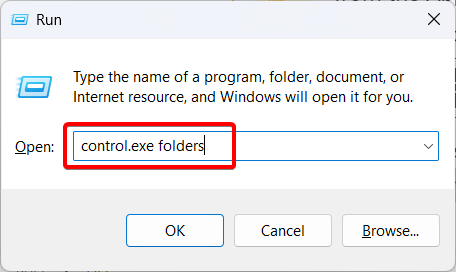
- Menj a Kilátás lapon válassza ki a Rejtett fájlok, mappák és meghajtók megjelenítése alatti opciót Rejtett fájlok és mappák beállítást, és kattintson a gombra Alkalmaz akkor rendben.
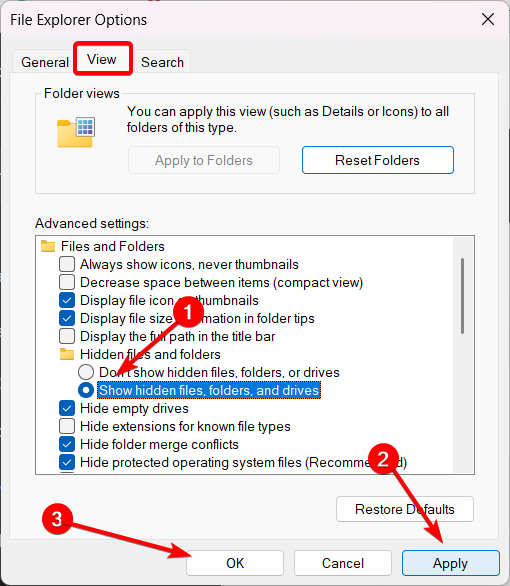
- Ezután lépjen a következő helyre a Fájlkezelőben:
C:\ProgramData - A belsejében találnia kell egy nevű mappát ATI és törölje.
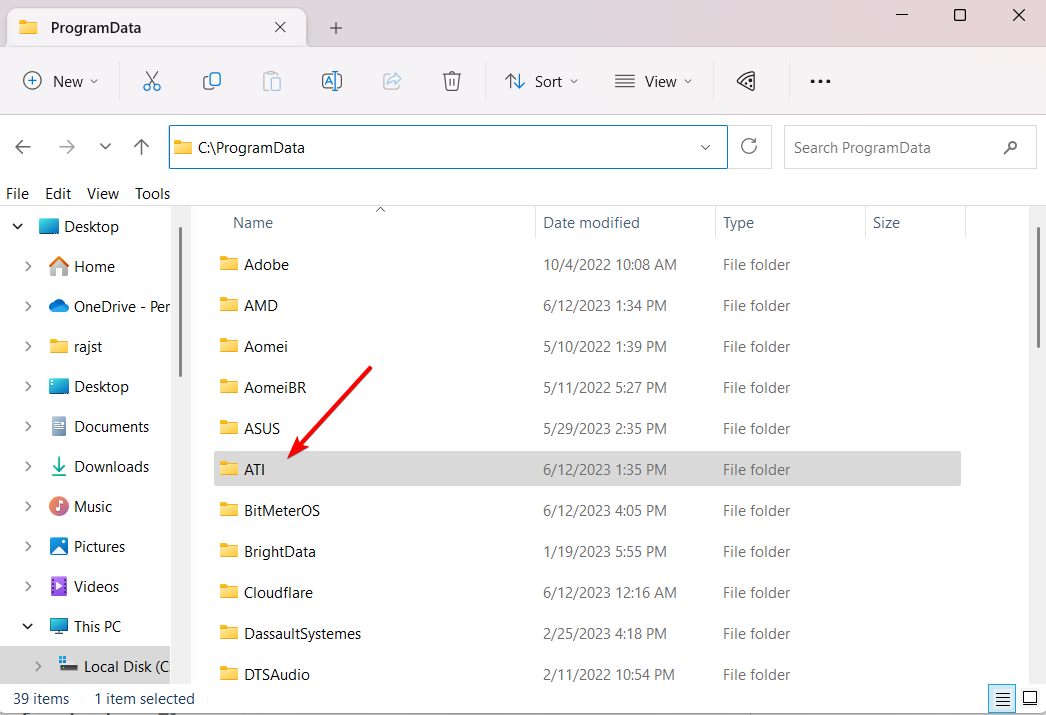
- Ezután navigáljon a következő helyre:
C:\Felhasználók\Felhasználónév\AppData\Local - Cserélje ki Felhasználónév a rendszergazdai fiók nevével.
- Keresse meg és törölje a ATI mappába, és győződjön meg róla, hogy eltávolította a Lomtárból.
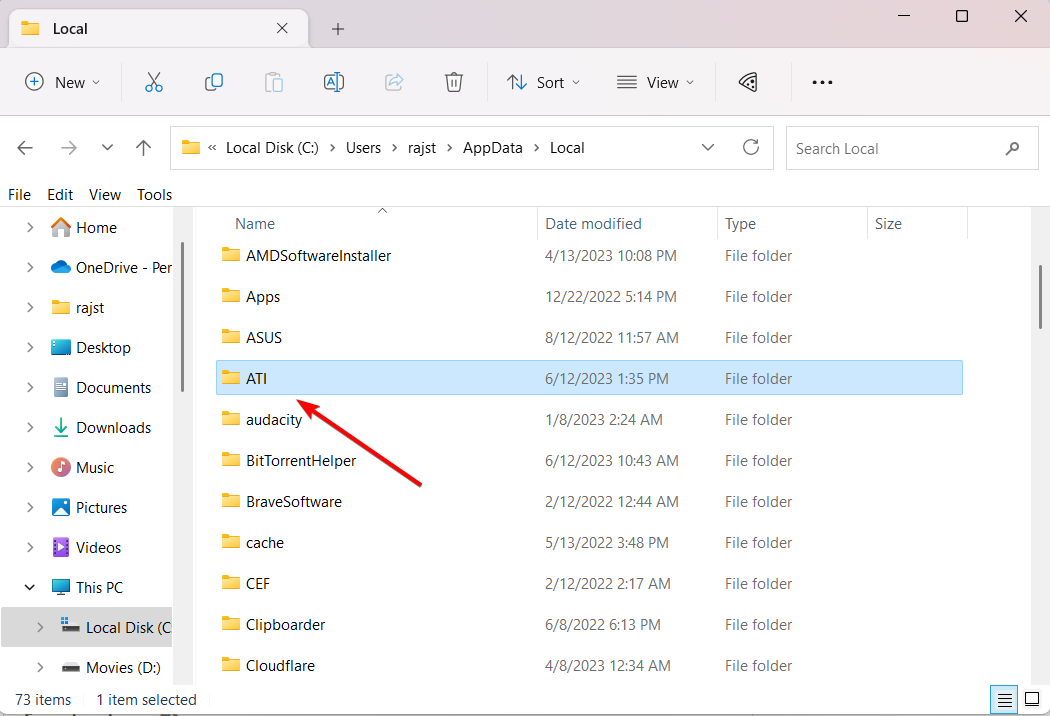
- Miután mindkét mappát törölte, indítsa újra a számítógépet, és jelentkezzen be rendszergazdai fiókkal.
- Látni fogja, hogy a CCC.exe program többé nem omlik össze.
- Hogyan szerezheti be ingyenesen EVE Online Excel-bővítményét
- Töltse le a YouTube alkalmazást PC-re [Windows 10 és 11]
4. Végezzen rendszerfájl-ellenőrző vizsgálatot
- nyomja meg ablakok + R kinyitni a Fuss párbeszédablak, írja be cmd, tartsd a Ctrl + Váltás, és kattintson rendben futni Parancssor rendszergazdaként.
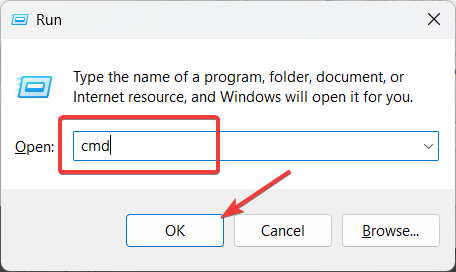
- Kattintson Igen a Felhasználói felület prompt ablak.
- Írja be a következő parancsot, és nyomja meg Belép:
sfc /scannow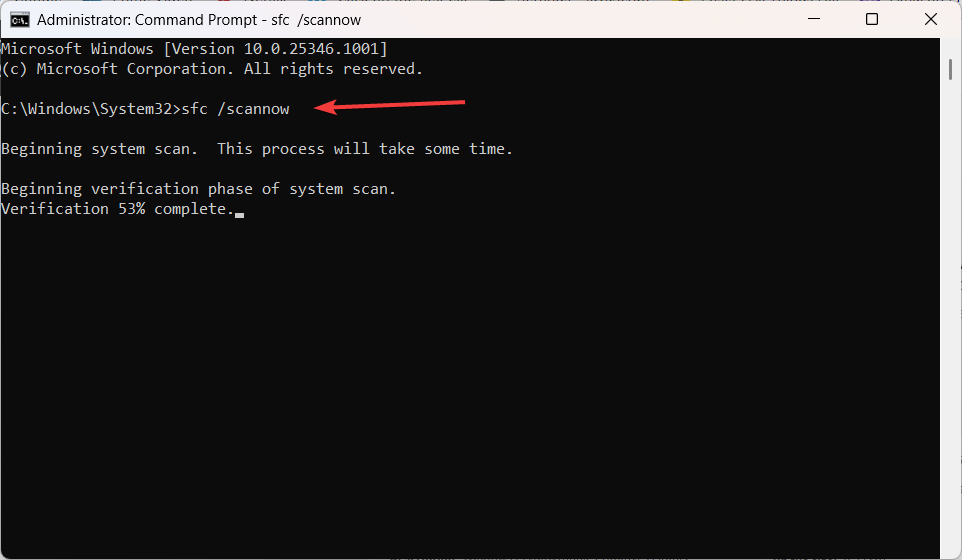
- A rendszerfájl-ellenőrző (SFC) vizsgálat futtatása után indítsa újra a számítógépet.
5. Telepítse újra az AMD grafikus illesztőprogramokat
- Kattintson jobb gombbal a Rajt menüt, és válassza ki Eszközkezelő.
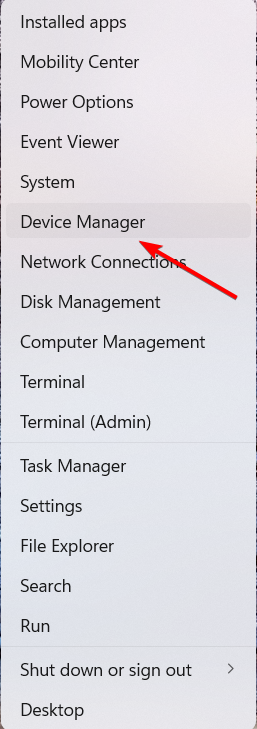
- Bontsa ki a Kijelző adapterek szakasz.
- Kattintson a jobb gombbal a grafikus kártyára, és válassza ki Az eszköz eltávolítása.
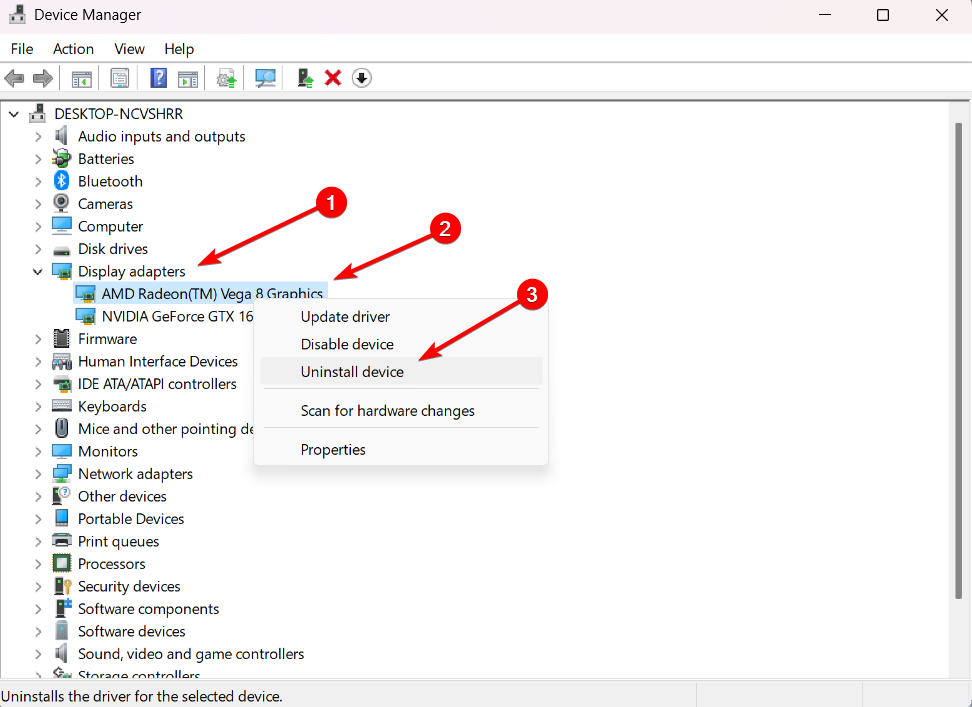
- Jelölje be a Próbálja meg eltávolítani az eszköz illesztőprogramját és válassza ki Eltávolítás.
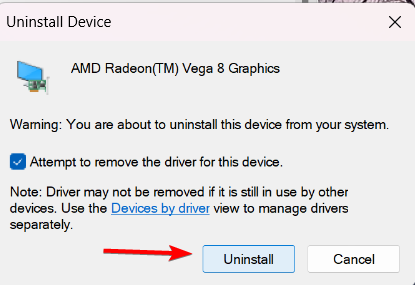
- Indítsa újra az eszközt.
- Ezután keresse fel a gyártó webhelyét vagy a AMD weboldal és töltse le a grafikus kártya legújabb illesztőprogramjait, és telepítse azokat.
- Ez a lépés segít megoldani a legtöbb CCC.exe-vel kapcsolatos problémát.
Ha te nem tudja megnyitni a Catalyst Control Centert, ezek a gyors megoldások segíthetnek a probléma megoldásában.
Ha bármilyen kérdése vagy javaslata van, nyugodtan ossza meg őket a megjegyzések részben.
Még mindig vannak problémái? Javítsa ki őket ezzel az eszközzel:
SZPONSORÁLT
Egyes illesztőprogramokkal kapcsolatos problémák gyorsabban megoldhatók egy erre a célra szolgáló eszközzel. Ha továbbra is problémái vannak az illesztőprogramokkal, töltse le DriverFix és néhány kattintással üzembe helyezheti. Ezt követően hagyja, hogy átvegye az irányítást, és gyorsan javítsa ki az összes hibáját!